冰淇淋屏幕录像机 是一个免费的屏幕录制软件,可让您捕获计算机上发生的任何活动。 它具有录制在线视频,会议,实时流,网络研讨会,游戏玩法,视频/音频呼叫等的功能,并且具有更高的质量。 Icecream Screen Recorder与Windows,Mac和Android设备兼容。
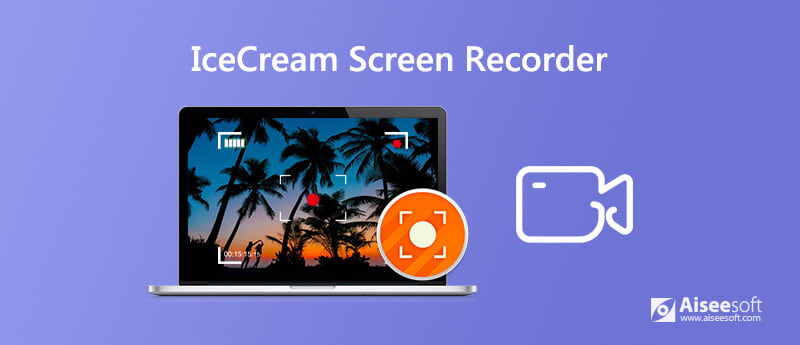
但是,冰淇淋屏幕录像机的屏幕录像时间限制为5分钟。 您必须升级到Pro版本才能打破各种限制,例如录制时间。 是否值得将Icecream Screen Recorder升级到付费版本?
考虑到这一点,在本文中,我们想为您提供详细的信息 冰淇淋屏幕录像机的评论. 您可以了解如何使用它以及免费版和付费版之间的主要区别。 更重要的是,我们分享了一个很棒的 Icecream Screen Recorder 替代品供您选择。
冰淇淋屏幕录像机 是一种流行的屏幕录制工具,使您可以捕获计算机的任何区域并将其另存为屏幕截图或视频文件。 它提供了一种免费且简单的方式来记录您的计算机和Android设备上的所有类型的活动。
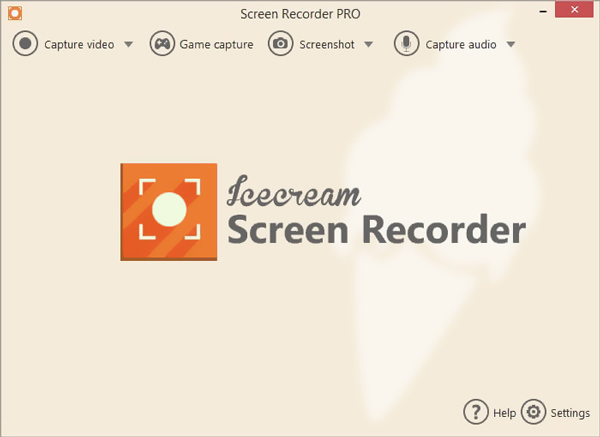
Icecream Screen Recorder能够根据您的需要以全屏或自定义区域捕获视频。 它可以捕获带有网络摄像头覆盖的屏幕。 它允许您在录制中添加文本,箭头和形状。 此外,冰淇淋屏幕录像机可以录制来自系统音频和麦克风的声音。 您还可以将个人水印添加到捕获的视频中。 录制后,您可以编辑录制的视频并将其直接共享到YouTube,Dropbox或Google云端硬盘。
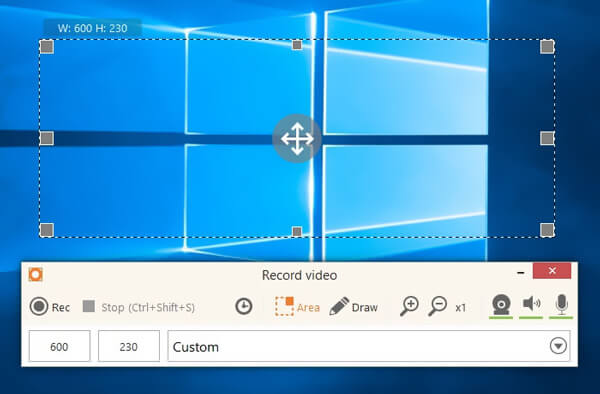
但是,在使用免费的Icecream屏幕录像机期间,您会遇到很多限制。 如上所述,免费版本仅允许您录制5分钟的视频,而录制文件只能保存在 WEBM 格式。 更糟糕的是,您拍摄的视频中会添加默认水印。 此外,如果您使用的是免费版本,则不允许使用其编辑功能。 您需要为 Icecream Screen Recorder Pro 支付 29.95 美元。
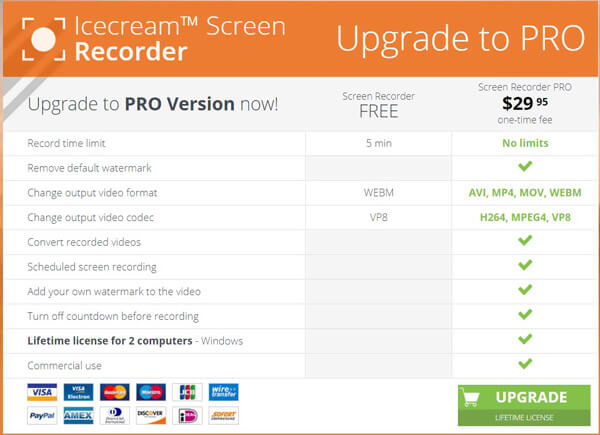
有了上面的“冰淇淋屏幕录像机”评论,您可以清楚了解免费冰淇淋屏幕录像机与其付费版本之间的区别。 过去,我们希望为您提供有关如何使用此屏幕录像机的简单指南。
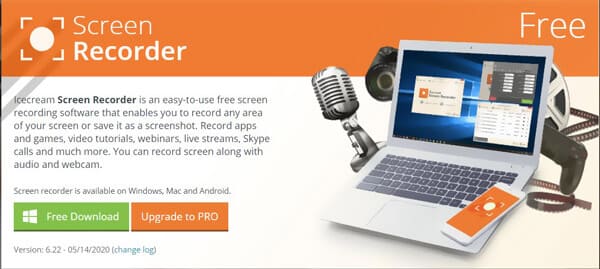
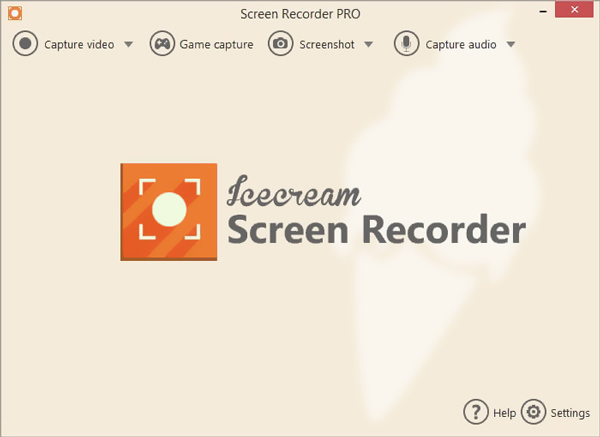
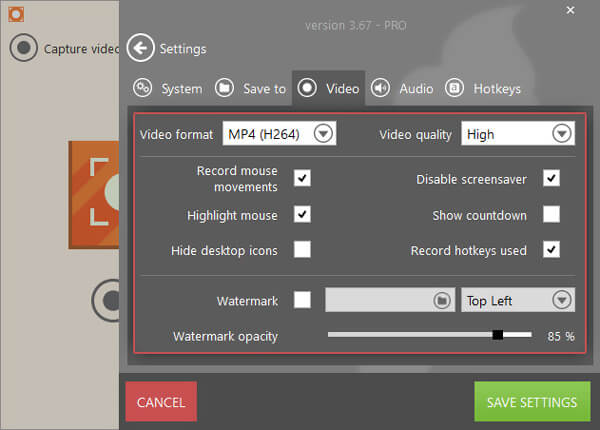
请注意,如果使用的是免费版本,则不允许更改输出格式和许多其他设置。
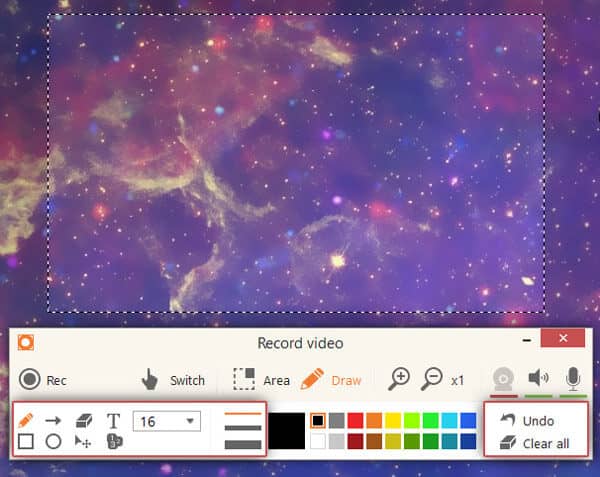
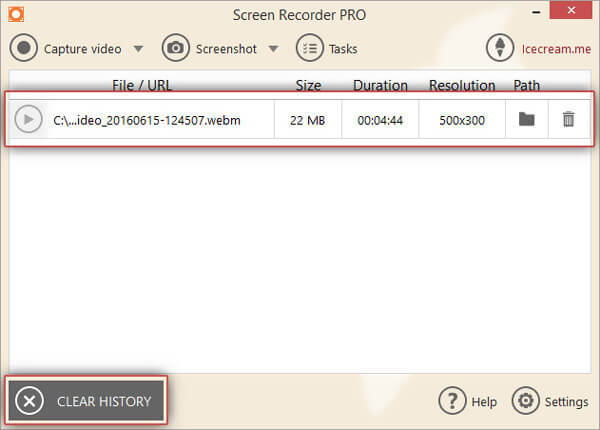
如果您对Icecream Screen Recorder的录制体验不满意,我们在这里为您介绍Aiseesoft Screen Recorder的绝佳替代产品。 它是专门为处理各种高质量视频和音频记录而设计的。 这款Icecream Screen Recorder替代产品具有捕获高达4K UHD的视频的功能。 同样,它具有屏幕截图和编辑功能。

资料下载
100% 安全。无广告。
100% 安全。无广告。
您可以双击上面的下载按钮,在计算机上免费安装和运行此功能强大的Icecream Screen Recorder替代产品。 它提供了 视频录像机, 录音机及 屏幕录制 功能。

当需要记录在线视频,会议,视频游戏或其他活动时,可以选择“录像机”选项。 您可以根据需要捕获具有整个屏幕,自定义区域或活动窗口的屏幕。 录制时,您可以像添加冰淇淋屏幕录制器一样添加文本,线条,箭头和特定标签。

在进行屏幕录制之前,您还可以转到 优先 自定义更多设置。 您可以选择输出格式,设置热键以及执行其他操作。

使用此屏幕录像机,您可以轻松地以高质量记录计算机上的任何内容。 通过采用最新的加速技术,它可以使您以较低的CPU存储来录制视频。 录制后,您可以预览捕获的文件并进行编辑。
问题1.如何在Windows 10上录制屏幕?
当您需要在Windows 10中捕获视频时,可以依靠Icecream Screen Recorder或上面的替代方法。 实际上,Windows 10预先安装了称为Xbox Game Bar的屏幕录像机。 您也可以依靠它来捕获计算机屏幕。
问题2.如何在iPhone或iPad上进行屏幕录像?
iOS设备具有内置的屏幕录制功能。 如果要捕获iPhone或iPad的屏幕,可以打开“控制中心”并选择“屏幕录制”功能以在iOS设备上开始视频录制。
问题3.如何在Mac上屏幕记录?
要在Mac上录制视频,您可以依靠默认的屏幕录制软件, QuickTime播放器。 QuickTime Player是Mac用户的官方媒体文件播放器。 它还具有视频录制功能,可帮助您在Mac上执行高质量和稳定的录制。
阅读这篇文章后,您可以详细了解 冰淇淋屏幕录像机。 您可以了解其免费版和付费版之间的主要区别。 此外,您可以学习如何使用Icecream Screen Recorder捕获计算机屏幕。 我们还建议您使用一种出色的替代工具轻松录制任何视频和音频。 您可以根据需要选择喜欢的屏幕录像机进行录制。
屏幕录像机软件
Camtasia屏幕录像机 Ispring屏幕录像机 任何录像机 OBS屏幕录像 IceCream屏幕录像机 高清屏幕录像机 屏幕录像机无延迟 Windows步骤记录器 动作屏幕录像机 带有Facecam的屏幕录像机 Adobe屏幕录像机 鼠标和键盘记录器 开源屏幕录像机 MP4屏幕录像机 Mediasite台式录像机 免费 AVI 录像机 WMV 录音机 FLV 录音机 MKV 录音机 MOV 录音机 WEBM 记录器 MXF 录音机 XviD 录音机 MPEG录像机
Aiseesoft屏幕录像机是捕获任何活动(如在线视频,网络摄像头通话,Windows / Mac上的游戏)的最佳屏幕录像软件。
100% 安全。无广告。
100% 安全。无广告。